Möchten Sie ein Video mit der Laptop-Webcam aufnehmen und dann auf Sozialplattformen hochladen? Wollen Sie eine Videopräsentation mit Ihrer Webcam erstellen? Aber wie kann man die Webcam-Aufnahme abspeichern? Welche Software ist der beste Webcam Recorder? In diesem Artikel zeigen wir Ihnen 5 Methoden, um Videostreams von einer Webcam aufzuzeichnen.
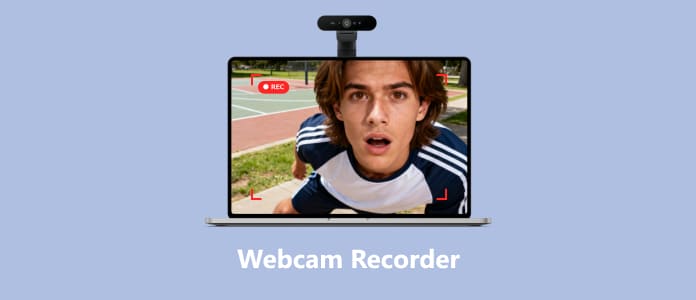
Aiseesoft Screen Recorder ist ein der besten Webcam Aufnahmeprogramme. Mit dem Webcam Video Recorder können Sie alles über die Webcam aufzeichnen, und gleichzeitig Ihre eigene Stimme aus dem Mikrofon aufnehmen. Die Software bietet Ihnen hohe Bildqualität für die Aufnahme. Allerdings verfügt diese leistungsstarke Aufnahme-Software mehr tolle Funktionen. Lesen Sie weiter und erfahren Sie mehr Features davon.
Vorteile:
• Unterstützt hochwertige Aufnahmen mit einer Auflösung von bis zu 4K.
• Ermöglicht die Bearbeitung von Videos nach der Aufnahme, einschließlich Zuschneiden, Komprimieren von Aufnahmevideos und Konvertieren von Videos in verschiedene Formate.
• Das Programm bietet eine flexible Bedienung und unterstützt neben der geplanten Aufnahmefunktion auch Vollbild- oder bereichsspezifische Aufnahmen.
Nachteil:
• Die kostenlose Version hat eine begrenzte Aufnahmedauer.
Wollen Sie jetzt die Software auf Ihrem PC oder Mac herunterladen? Klicken Sie auf die obigen Links, um die Software zu installieren und folgende anschauliche Anleitung befolgen.
Schritt 1: Webcam mit der Software verbinden
Starten Sie Aiseesoft Screen Recorder. Wählen Sie "Video aufnehmen". Schließen Sie Ihre Webcam an den Computer an. Wenn die Webcam in Ihrem Laptop integriert ist, stellen Sie bitte fest, dass sie aktiviert ist.
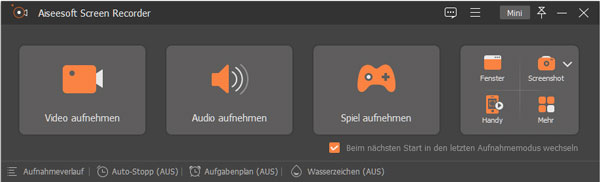
Schritt 2: Webcam einstellen
Aktivieren Sie in der Software "Webcam". Inzwischen können Sie das Webcam-Fenster sehen. Gleichzeitig aktivieren Sie "Mikrofon", damit Sie Ihre eigene Stimme aufnehmen können. Navigieren Sie oben rechts zu "Einstellungen" > "Einstellungen". Hier können Sie das Ausgabeformat, Videoqualität und Speicherort für die Videoaufnahme einstellen.

Schritt 3: Webcam Video aufnehmen und speichern
Klicken Sie auf die Schaltfläche "REC", um das Webcam-Video aufzunehmen. Nach der Aufnahme klicken Sie auf den "Stoppen"-Button. Dann können Sie das Webcam Aufnahme abspielen. Sie können unerwartete Clips entfernen, indem Sie die Videolänge abschneiden.
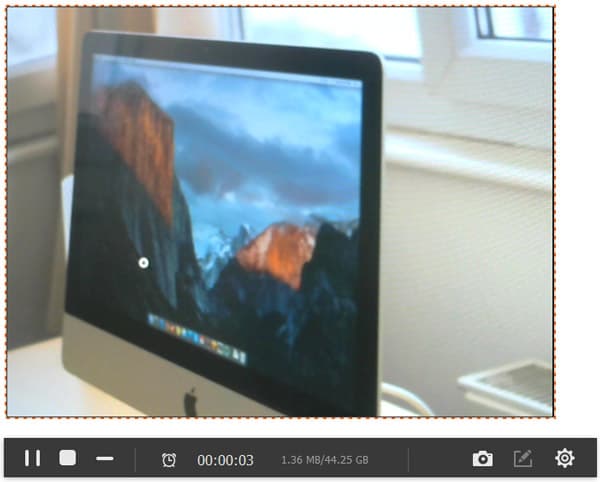
Klicken Sie auf die Schaltfläche "REC", um das Webcam-Video aufzunehmen. Nach der Aufnahme klicken Sie auf den "Stoppen"-Button. Dann können Sie die Webcamaufnahme abspielen. Sie können unerwartete Clips entfernen, indem Sie die Videolänge abschneiden.
Finden Sie es gut und einfach, mit Aiseesoft Screen Recorder Webcam aufzuzeichnen? In der Tat können Sie damit auch einen Podcast aufnehmen oder PS5-Videos aufnehmen.
Der VLC Media Player kann nicht nur alle gängigen Videoformate einschließlich 4K-Videos abspielen, sondern auch das Bild der Webcam direkt als Video aufnehmen. Dann können Sie mit diesem Free Webcam Recorder eine Videositzung aufnehmen oder ein Webinar aufzeichnen.
Vorteile:
• Open-Source-Software, kompatibel mit Windows, macOS und Linux.
• Unterstützt die Aufnahme in verschiedenen Formaten, wie MP4, MKV und AVI.
Nachteile:
• Die Programmoberfläche kann während der Aufnahme nicht ausgeblendet werden.
• Es stehen keine Videobearbeitungsfunktionen zur Verfügung.
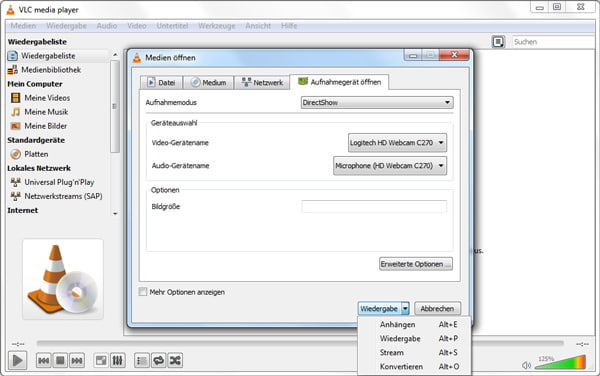
Schritt 1: Installieren Sie VLC auf Ihrem Computer und starten Sie die Software.
Schritt 2: Klicken Sie auf "Medien" und dann wählen Sie "Aufnahmegerät öffnen".
Schritt 3: Wählen Sie Ihre Webcam aus der Liste von "Video-Gerätename" und das Audiogerät. Dann klicken Sie auf den Dropdown-Pfeil der "Wiedergabe"-Schaltfläche und wählen Sie "Konvertieren".
Schritt 4: Wählen Sie ein Profil für das Ausgangsvideo aus, und klicken Sie auf "Durchsuchen", um den Speicherordner der Webcam-Aufnahme zu wählen und den Namen des Videos zu definieren.
Tipp: Markieren Sie die Option "Ausgabe anzeigen" und dann können Sie die Aufnahme gleichzeitig auf dem Computer ansehen.
Schritt 5: Klicken Sie anschließend auf "Start", um das Aufnehmen zu starten. Dann klicken Sie auf "Stopp", um das Aufnehmen zu stoppen.
Hinweis: Beim Test sind nur Teile des Ausgabevideos abspielbar. Das Bild hängt sich in der Mitte des Videos auf. Leider können wir die Ursache des Problems nicht finden.
Es gibt viele kostenlose Webcam Recorder auf dem Markt. Bei CHIP finden wir einen einfachen HD Webcam Recorder namens "Simple Webcam Recorder". Das Webcam-Programm bietet eine einfache Lösung zur Aufnahme der Webcam, aber es verfügt über keine deutsche Oberfläche.
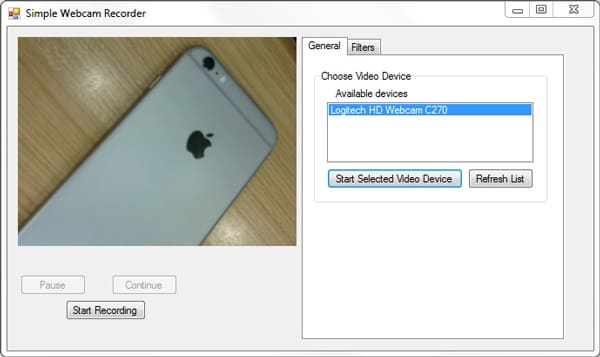
Vorteile:
• Die Benutzeroberfläche ist übersichtlich und ermöglicht einen schnellen Start der Webcam-Aufzeichnung.
• Dieses Programm verbraucht während des Betriebs keine übermäßigen Systemressourcen.
Nachteile:
• Das Programm wurde seit 2011 nicht mehr aktualisiert.
• Es ist nicht möglich, die Webcam-Aufnahme zu bearbeiten.
Schritt 1: Downloaden Sie den Free Web Cam Recorder auf CHIP kostenlos und installieren Sie das Programm auf Ihrem Computer. Nach der Installation starten Sie bitte das Programm.
Schritt 2: Wählen Sie die gewünschte Webcam und klicken Sie auf "Start Selected Video Device". Dann wird das Bild von der Webcam angezeigt.
Schritt 3: Klicken Sie auf "Start Recording", um das Webcam-Video aufzuzeichnen.
Hinweis: Der kostenlose Cam Recorder speichert das Video im AVI-Format, und die Qualität des aufgenommenen Videos ist nicht so gut wie erwartet.
OBS Studio ist ein bekanntes Open-Source-Programm, das häufig für professionelle Videoaufnahmen und -produktionen verwendet wird. Wenn Sie Erfahrung mit Videoaufnahmen haben, ist dieses Programm genau das Richtige für Sie. Als Webcam-Recorder unterstützt OBS die flexible Überlagerung mehrerer Kameraquellen, Fenster, Bilder und Texte innerhalb des Bildausschnitts, um dynamische und ansprechende Videos aufzunehmen.
Vorteile:
• Es ist völlig kostenlos nutzbar und die Funktionalität des Programms kann durch die Installation von Plug-ins erweitert werden.
• Es unterstützt hochauflösende Aufnahmen und bietet mehrere Encoder-Optionen.
Nachteile:
• Bei Aufnahmen mit hohen Bildraten verbraucht OBS eine erhebliche Menge an Systemressourcen.
• Es gibt keine integrierte Videobearbeitungsfunktion.
Schritt 1: Laden Sie OBS von der offiziellen Website herunter. Starten Sie diesen Webcam-Video-Recorder.
Schritt 2: Klicken Sie unten in der OBS-Hauptschnittstelle "Quellen" auf das Pluszeichen, wählen Sie "Videoaufnahmegerät" aus und benennen Sie die Quelle. Klicken Sie auf "OK" und wählen Sie im Pop-up-Fenster aus dem Dropdown-Menü "Gerät" die gewünschte Kamera aus.
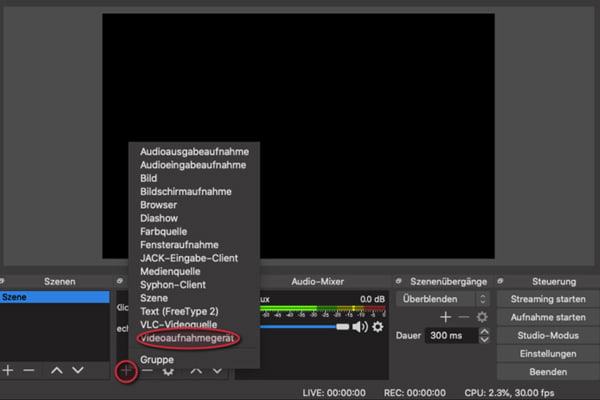
Schritt 3: Ziehen Sie die Ränder der Kameraansicht, um deren Größe und Position anzupassen.
Schritt 4: Um Mikrofon-Audio aufzunehmen, tippen Sie auf das Pluszeichen im Bereich "Quellen" und wählen Sie "Audioeingabeaufnahme" aus. Legen Sie Ihr Mikrofon als Audioquelle fest. Wenn Sie Audio von anderen Medien aufnehmen möchten, müssen Sie auch den Systemton zu den Quellen hinzufügen. So einfach können Sie das Webcam-Video aufnehmen.
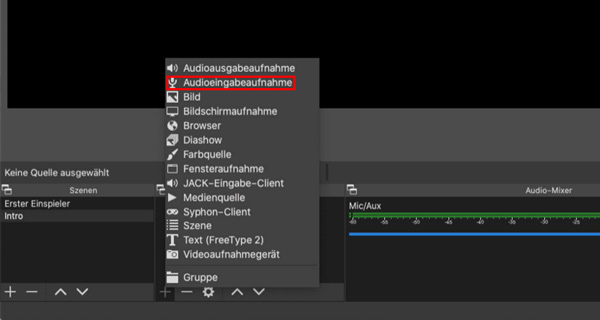
Wenn Sie schnell mit der Aufnahme über Ihre Webcam beginnen möchten und keine besonderen Anforderungen an die Aufnahmequalität stellen, ist der Online-Webcam-Recorder die bequemste Option. Sie können auf jedem Gerät mit der Aufnahme beginnen, sofern Sie über einen Browser verfügen.
Vorteile:
• Keine Installation erforderlich, kostenlos zu verwenden.
• Einfache Bedienung und geringe Anforderungen an die Systemressourcen.
Nachteile:
• Das Tool benötigt für den Betrieb eine Internetverbindung. Bei einer Verschlechterung der Netzwerkbedingungen kann es zu Unterbrechungen, Verzögerungen oder Ausfällen bei der Aufzeichnung kommen.
• System-Audioaufnahmen werden nicht unterstützt. Es kann nur Mikrofon-Audio aufgenommen werden.
Schritt 1: Rufen Sie die Website "https://webcamera.io/de/" in Ihrem Browser auf. Erlauben Sie der Website den Zugriff auf Ihre Kamera und Ihr Mikrofon.
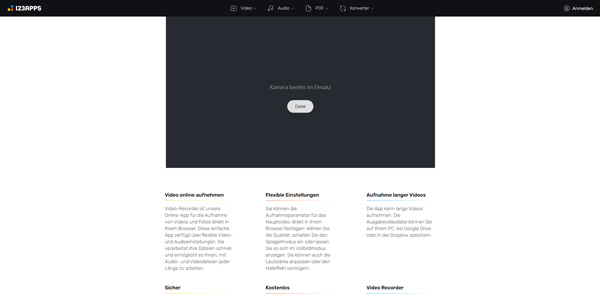
Schritt 2: Klicken Sie auf das Aufnahme-Symbol, um den Aufnahme-Vorgang zu beginnen.
Schritt 3: Klicken Sie auf "Stopp", um die Aufnahme zu beenden. Sie können Ihre Aufnahmen lokal, in Google Drive oder in Dropbox speichern.
Hinweis: Wenn die Kamera nicht erkannt wird, können Sie versuchen, Ihren Browser zu aktualisieren oder alle Programme zu schließen, die möglicherweise die Kamera belegen.
Fazit
Oben haben wir Ihnen 5 einfache und effektive Methoden vorgestellt, um Webcam-Videos aufzunehmen. Im Vergleich zu anderen Programmen ist Aiseesoft Screen Recorder die stabilste Anwendung, die sowohl schnelle Aufnahmen als auch Videobearbeitung ermöglicht. Darüber hinaus kann das Programm auch Inhalte von Mobilgeräten aufzeichnen. Sie können beispielsweise FaceTime-Anrufe aufnehmen. Laden Sie das Programm kostenlos herunter und probieren Sie es aus.